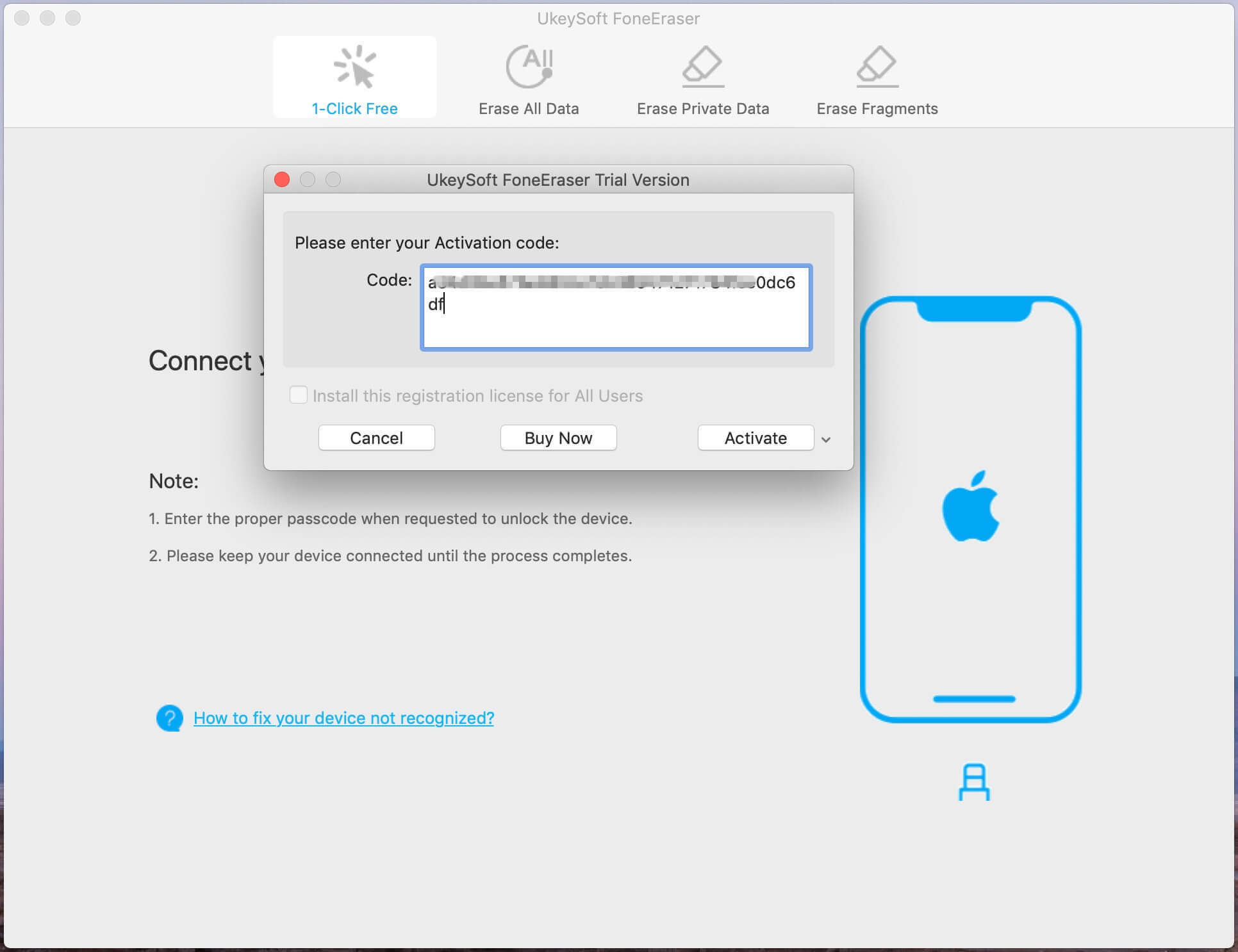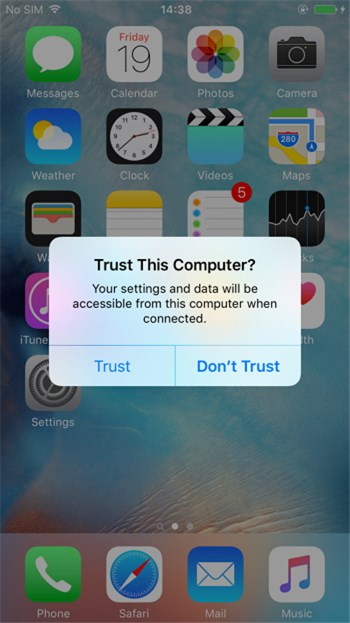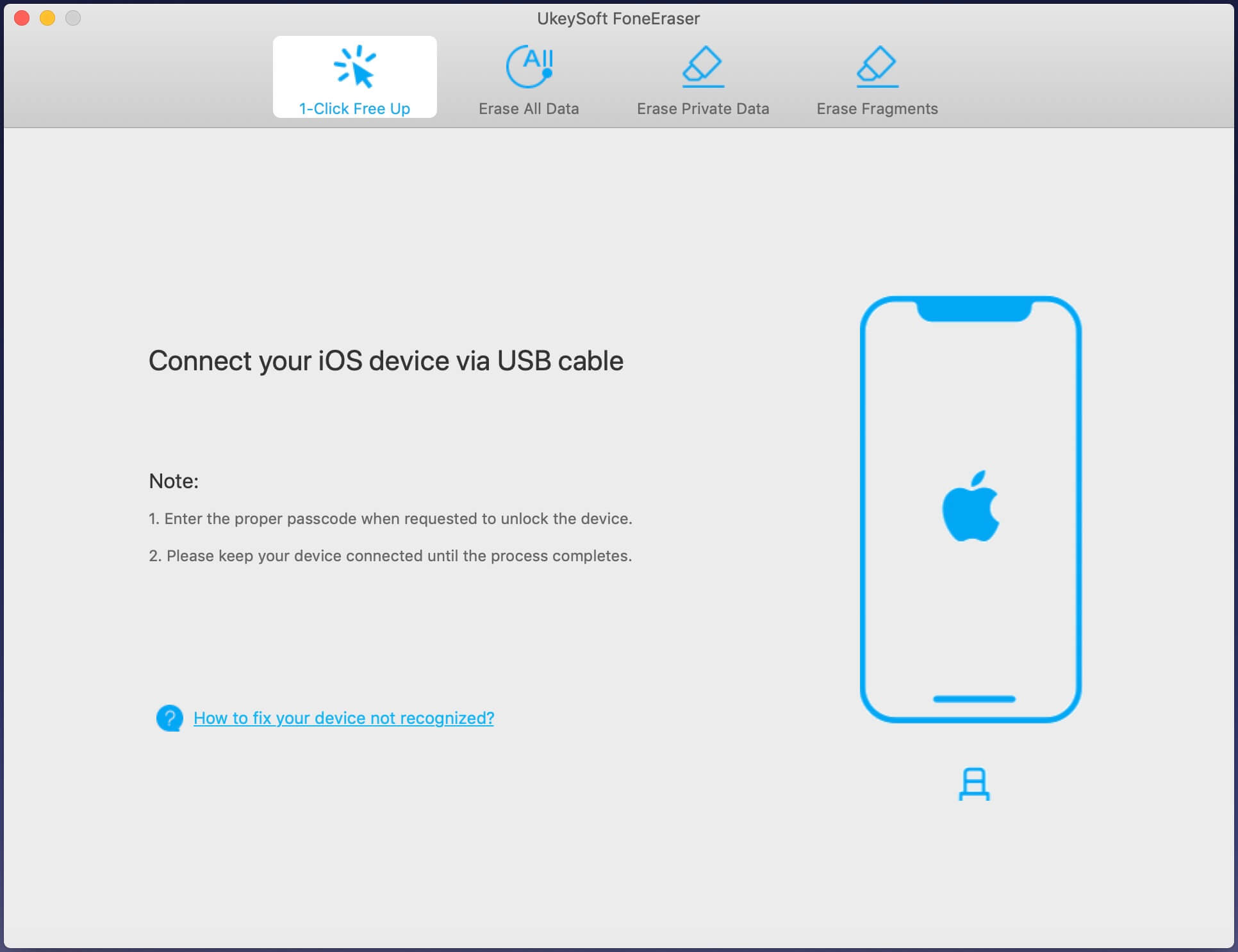UkeySoft FoneEraser saab ühe klõpsuga kustutada tekstisõnumid, kontaktid, märkmed, fotod, videod, kõneajalugu või muud andmed teie iPhone'is, iPadis või iPodis, samuti võib see aidata teil kustutada rämpsfaile, ajutisi faile ja varundada fotosid ja videofailid iDevice'i ruumi vabastamiseks, et kaitsta teie privaatsust iPhone'is/iPadis/iPod Touchis enne seadmete müüki.
UkeySoft FoneEraseril on neli kustutamisrežiimi, sealhulgas "1 klõpsuga vabastage ruumi", "Kustuta kõik andmed", "Kustuta privaatandmed" ja "Kustuta fragmendid". Kui soovite kustutada privaatsed andmed või kõik andmed, keelake esmalt "Find My iPhone"; kui soovite kustutada rämpsfaile või varundada suuri faile, et vabastada rohkem ruumi, ei pea te funktsiooni Find My iPhone välja lülitama. .
Samm 1. Laadige alla ja installige UkeySoft FoneEraser
UkeySoft FoneEraseri (Mac) allalaadimiseks klõpsake ülaloleval allalaadimisnupul, topeltklõpsake allalaadimispaketti või paremklõpsake ja klõpsake nuppu Ava, kuvatakse uus aken. Installimise lõpuleviimiseks lohistage UkeySoft Unlockeri ikoon rakenduste juurde.
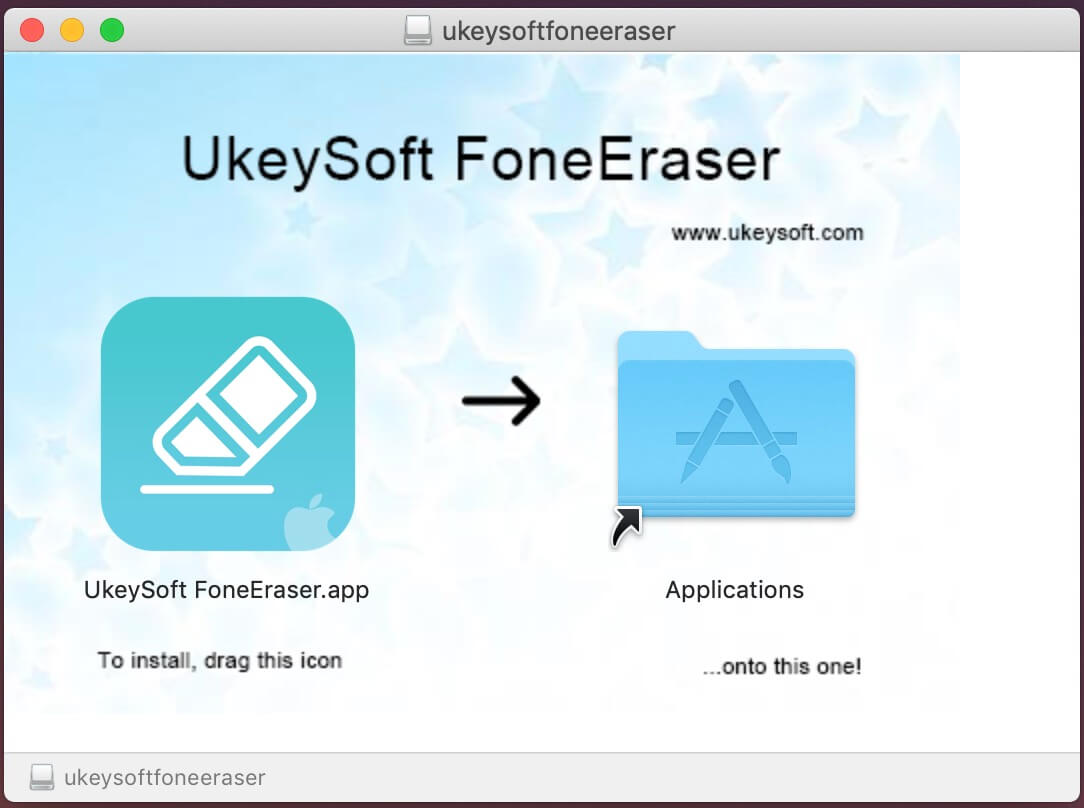
Nõuanne: Pärast versioonile macOS Catalina üleviimist annavad mõned Maci kasutajad tagasisidet, et mõnda rakendust ei saa avada, kuna Apple ei saa seda pahatahtliku tarkvara suhtes kontrollida. Rakenduse installimiseks paremklõpsake ja klõpsake nuppu Ava.
Kohe ilmub teie Maci rakendus UkeySoft FoneEraser, seejärel klõpsake selle käivitamiseks ikooni.

Samm 2. Käivitage ja registreerige UkeySoft FoneEraser
Nõuanne: Pärast iPhone'i arvutiga ühendamist saate tasuta prooviversiooniga andmeid skannida ja eelvaadata. Samuti võimaldab tasuta versioon tasuta puhastada rämpsfaile, varundada või kustutada 5 fotofaili ja eemaldada ühe rakenduse.
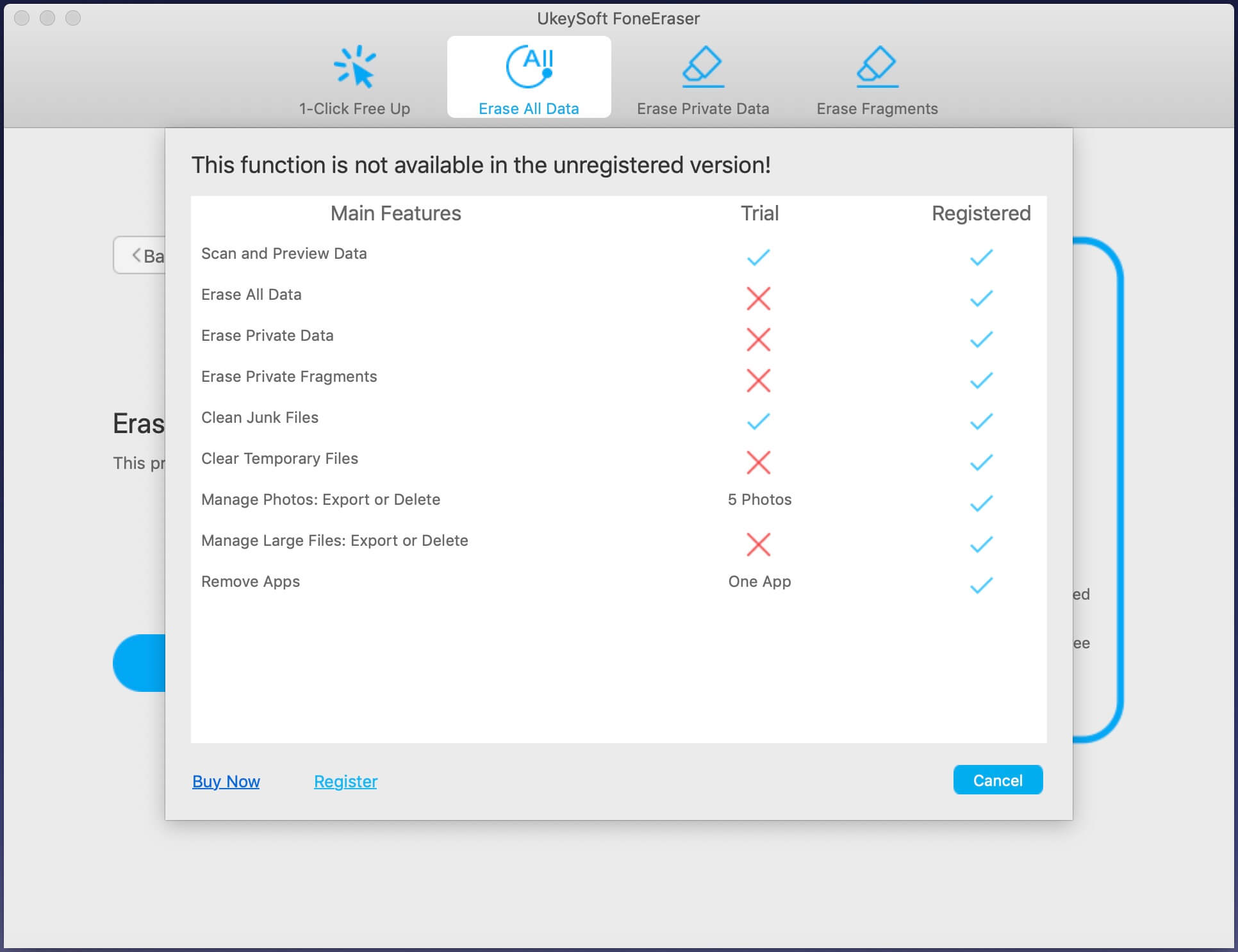
Kui teile programm meeldib, ostke täisversioon ja registreeruge piirangute avamiseks. Kõigepealt ostke meie poest UkeySoft FoneEraser. Kui olete UkeySoftilt meili saanud, käivitage programm. Nüüd minge "Abi" -> "Registreeri", et avada registreerimisaken.
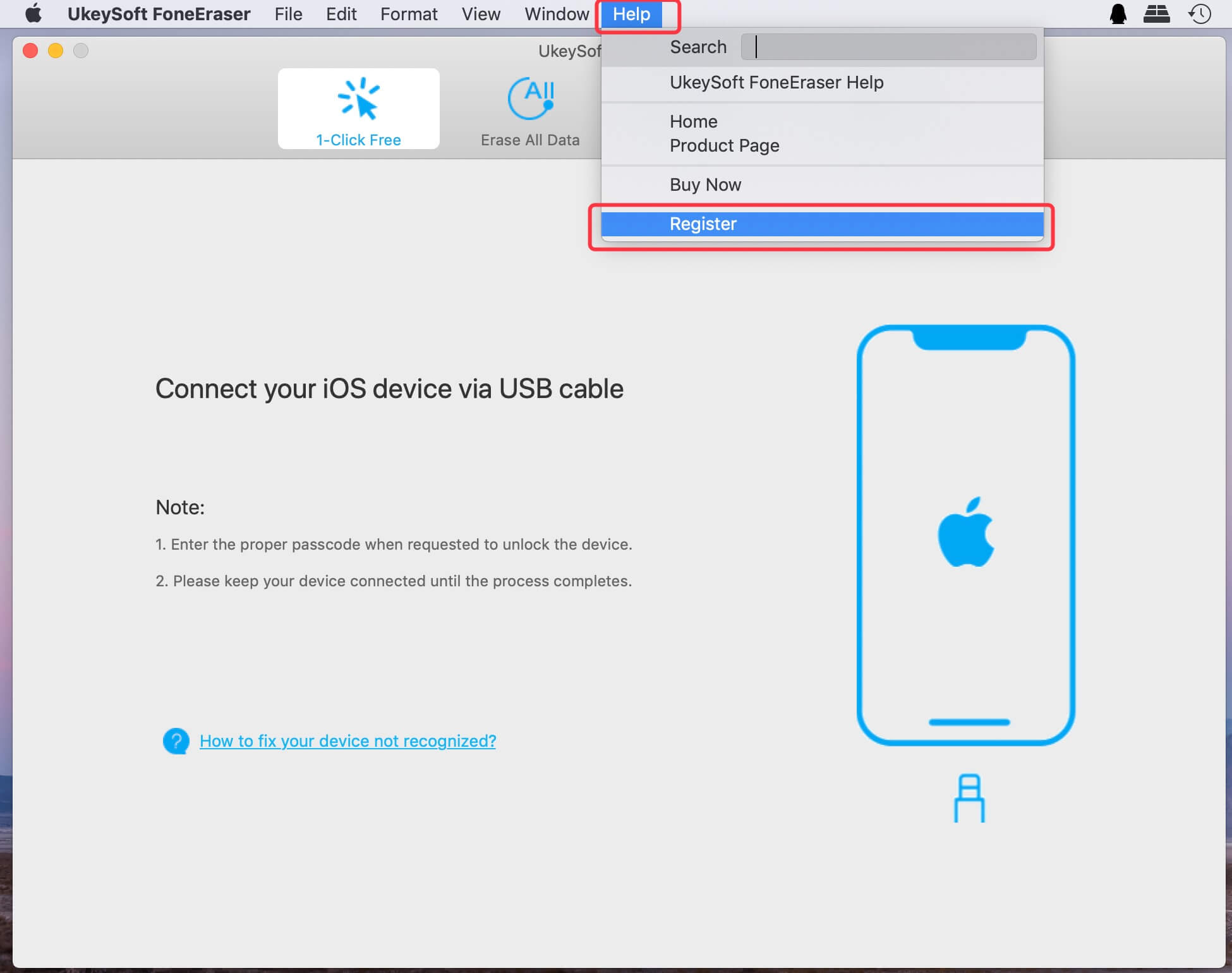
Täitke sisestatud lüngad meilis aktiveerimiskoodiga, seejärel klõpsake aktiveerimise lõpetamiseks nuppu "Aktiveeri".